Movavi Фоторедактор 5 — отличная программа для улучшения и редактирования фото
Как легко обработать фотографии в Movavi Фоторедактор 5
Всем привет! Сейчас мы с Вами научимся обрабатывать фотографии в программе Movavi Фоторедактор 5, мы познакомимся с интерфейсом и с функционалом, узнаем, как удалить ненужный объект на фото, а также как можно быстро заменить фон.
Для начала давайте поговорим о том, что же это за программа.
Обзор Movavi Фоторедактор 5
Movavi Фоторедактор 5 – это программа для редактирования фотографий. Она обладает удобным, интуитивно-понятным интерфейсом. Фоторедактор создан от людей и для людей: все присутствующие инструменты не требуют долгих часов тренировок. Вы просто открываете программу, выбираете нужный инструмент и уже знаете, как им пользоваться. Сегодня в статье я на простых примерах расскажу о главных функциях программы Movavi и как ими пользоваться.
Интерфейс фоторедактора Movavi
Интерфейс понятен даже новичку. Наверху расположена панель инструментов программы. Как можно заметить, здесь все самые полезные и часто используемые инструменты для обработки фотографий. Вам не нужно путешествовать по множеству вкладок и искать нужный инструмент. Всё перед вами.
Справа находится панель настроек выбранного инструмента. Например, если Вы выберите инструмент «Улучшение фото», то в настройках Вы сможете задать яркость, баланс белого, настроить тени, детализацию и т.д.
Посередине – рабочая область, здесь Вы редактируете фото. Чтобы просмотреть изменения, воспользуйтесь инструментами в правом верхнем углу программы. Нажав «До/после», программа отобразит на экране 2 изображения: до и после. Удерживая кнопку «Просмотр оригинала», на экране будет отображаться оригинал фотографии, что, по-моему, достаточно удобно!
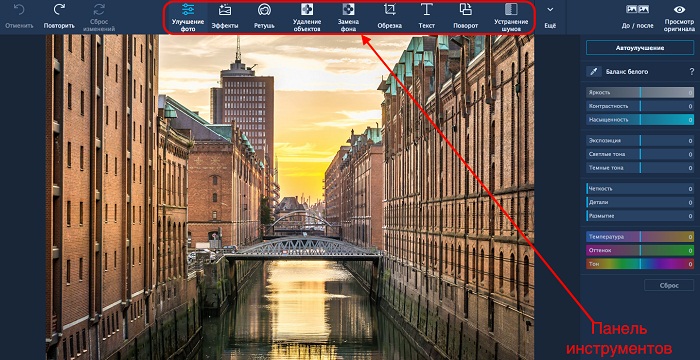
Эффекты в редакторе фото Movavi
Сейчас давайте попробуем воспользоваться инструментом «Эффекты» на приведенной выше фотографии. Для этого нажимаем на вкладку «Эффекты» и выбираем нужный эффект. Мы можем изменять интенсивность эффекта для достижения лучшего результата.
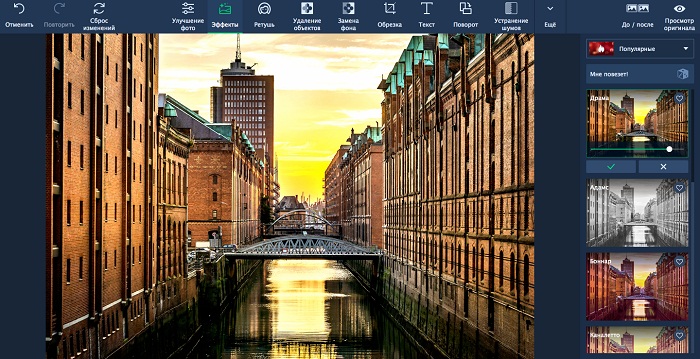
Как удалить объект на фото?
Довольно часто на фото попадают нежелательные объекты, которые всё портят. С помощью инструмента «Удаление объектов» мы можем избавляться от лишних фигур. Рассмотрим на простом примере работу инструмента. У нас есть фотография тыквенного супа. Попробуем удалить семечки, которые лежат на полотенце.

Чтобы это сделать, необходимо перейти во вкладку «Удаление объектов». В меню настроек (справа) выставляем размер кисти и глубину поиска. Результат удаления зависит от правильной настройки этих двух параметров. Возможно, Вы не достигнете необходимого результата с первой попытки, в этом нет ничего страшного. Чтобы отменить изменения, воспользуйтесь кнопкой «Отменить» слева от панели инструментов, или «Сброс изменений», если хотите начать все заново. Затем повторите попытку, взяв другие значения.
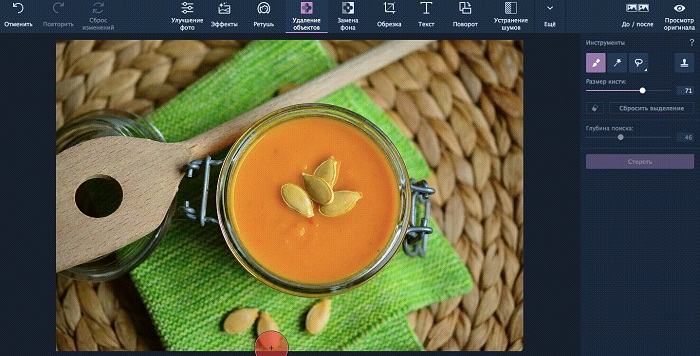
Инструменту можно найти массу применений при обработке фотографий. Например, очистить от мусора красивый пляж, в городе избавить от нависающих проводов или удалить ветки деревьев, случайно попавшие в кадр.
Как заменить фон фотографии?
Чтобы заменить фон фотографии, воспользуемся соответствующим инструментом «Замена фона». На первом шаге зеленым выделяем область, которую хотим оставить. Красным – то, что удалить. Чем сложнее объект, тем точнее следует выделять область.

На втором шаге мы можем вручную подправить обрезку. Добавить невошедшие элементы, либо наоборот удалить лишнее.
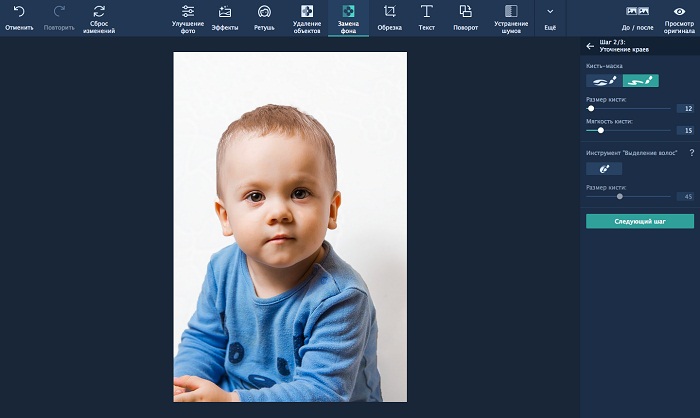
На третьем шаге выбираем фон. Можно использовать один из предлагаемых в библиотеке программы, либо загрузить собственный.
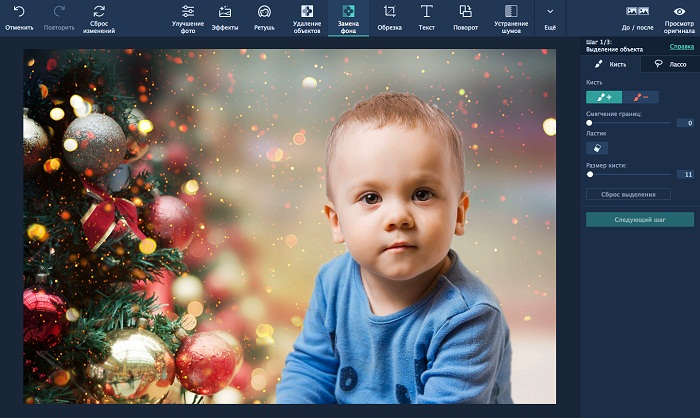
Ретушь (коррекция лица)
Фоторедактор обладает огромным набором инструментов для работы с лицами. С их помощью Вы можете избавляться от морщин, родинок и дефектов кожи, корректировать цвет волос. Большая часть инструментов создана для макияжа, все они имеют конкретное назначение. Нужно изменить цвет губ, увеличить глаза, использовать тени для ресниц – выбираем одноименный инструмент.
На примере ниже использованы инструменты «Выравнивание кожи» и «Удаление морщин». Работа заняла от силы 2 минуты. Вы просто выбираете нужный инструмент и проводите по участку с дефектом. Если данный функционал Вас заинтересовал, то подробней о ретуши фото Вы можете почитать на сайте разработчика.
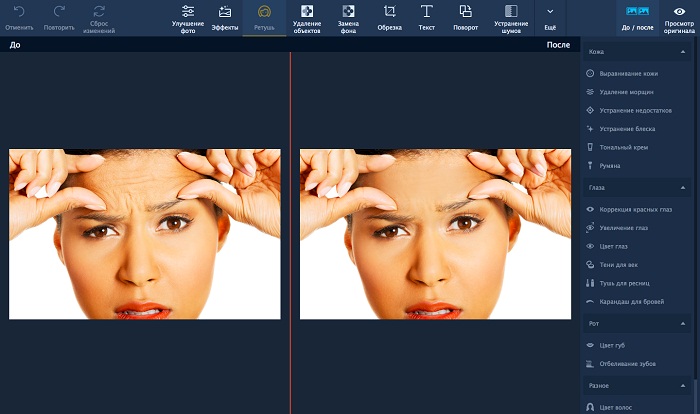
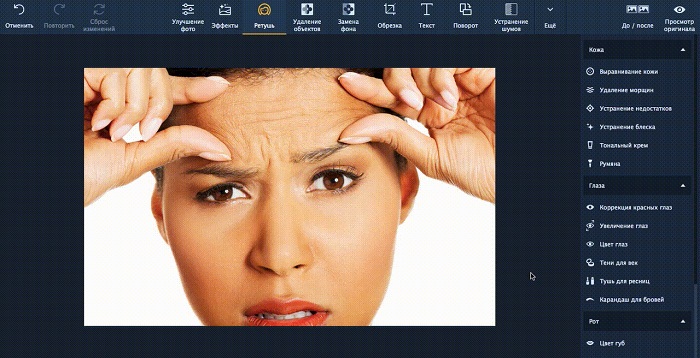
Итоги
Что же такое Movavi Фоторедактор 5? Это программа для редактирования фото, инструменты которой понятны каждому. Как можно убедиться на рассмотренных нами примерах, любые действия интуитивно-понятны и не требуют особых знаний. Программа отлично подойдет для тех, кто периодически работает с фотографиями, но не нуждается в дорогостоящих профессиональных программах. Кстати у программы есть бесплатная 7-дневная пробная версия, попробуйте ее, и Вы наверняка скажите – «Редактирование фото – это просто!».
Movavi Photo Editor 5.8.0 (2019) PC | RePack & Portable by TryRooM
Автор: Baguvix от 26-04-2019, 23:42, Посмотрело: 5 241, Обсуждения: 0

Версия программы: 5.8.0
Официальный сайт: Movavi
Язык интерфейса: Русский, Английский и другие
Лечение: Не требуется (инсталлятор уже пролечен)
Системные требования:
• Microsoft® Windows® XP/Vista/7/8/10 с последними обновлениями
• Intel®, AMD® или совместимый процессор, 1 ГГц
• Видеокарта NVIDIA® серии GeForce® 8, Intel® HD Graphics 2000 или AMD Radeon™ R600 и выше
• Разрешение экрана 1280 ? 720, 32-битный цвет
• 512 MБ оперативной памяти для Windows XP и Windows Vista, 2 ГБ для Windows 7, Windows 8 и Windows 10
• 250 МБ свободного места на диске для установки,
• 500 МБ – для работы программы
Описание:
Movavi Photo Editor – это простой фоторедактор для каждого. Теперь любые ваши фотографии станут значительно лучше, вам больше не придется удалять испорченные снимки из-за постороннего человека, неправильного освещения или цветопередачи. Movavi Photo Editor может всего в несколько кликов удалить с фотографии лишние элементы, вплоть до человека, а также улучшить освещенность и цвета. В программе уже есть готовые алгоритмы, которые способны в автоматическом режиме исправить и улучшить ваши снимки. Movavi Photo Editor – это новый уровень в простой и понятной каждому обработке фотографий.
Пользователю достаточно нажать “Улучшение изображения”, чтобы загруженная в программу фотография преобразилась в лучшую сторону. Но помимо автоматического улучшения есть и ручная обработка, которыая понравится опытным пользователям, которые хотят получить нужный им результат.
Если вы только учитесь редактировать фотографии, и вы искали простой фоторедактор, то Movavi Photo Editor может стать вашим выбором. Понятный и удобный интерфейс на русском языке, автоматическое корректирование цвета, яркости и контрастности, возможность получить бесплатно легальный ключ и множество других полезных инструментов – все это веские причины выбрать данный продукт.
• Удаление лишних объектов с фотографии.
• Популярный инструмент «Штамп».
• Автоматическое улучшение фотографий.
• Оптимизация яркости, насыщенности, контраста и баланс белого.
• Поддержка всех популярных графических форматов.
Тип: установка, распаковка (Portable by TryRooM)
Языки: Multi/Русский
Лечение: не требуется (Patch Astron).
Удалено: модуль сбора статистики
Ключи командной строки:
Тихая установка русской версии: /VERYSILENT /I /RU
Тихая установка английской версии: /VERYSILENT /I /EN
Тихая распаковка: /VERYSILENT /P
Не создавать ярлык на рабочем столе: /ND
Не создавать ярлык в меню «Пуск»: /NS
Выбор места установки: /D=ПУТЬ
Ключ /D=ПУТЬ следует указывать самым последним
Например: файл_установки.ехе /VERYSILENT /I /D=C:MyProgram
Movavi Фоторедактор 5 — отличная программа для улучшения и редактирования фото

Необходимость ретуши возникла почти сразу после изобретения фотографии. В доцифровую эпоху ретушь представляла собой трудоемкий процесс с использованием специальных реактивов, приборов, а также путем рисования на негативах с последующей их комбинацией. Ныне все это осталось в далеком прошлом. Сегодня большая часть снимков делается цифровыми устройствами, а редактировать такие фото может каждый.
Достаточно иметь под рукой Movavi Фоторедактор 5 — простую, удобную и в то же время мощную программу для обработки фотографий. Загрузить это замечательное во многих отношениях приложение можно с официального сайта разработчика – подробнее о том как обработать фото.
Обладая широким спектром функций ретуши и редактирования, Фоторедактор Movavi одинаково хорошо подходит для пользователей с любым уровнем подготовки. Программа имеет удобный и интуитивно понятный интерфейс, все инструменты рассортированы по соответствующим категориям. Возможности редактора включают улучшение изображений, добавление на них художественных и фотоэффектов, удаление ненужных объектов, замену фона, ретушь портретных фотографий.
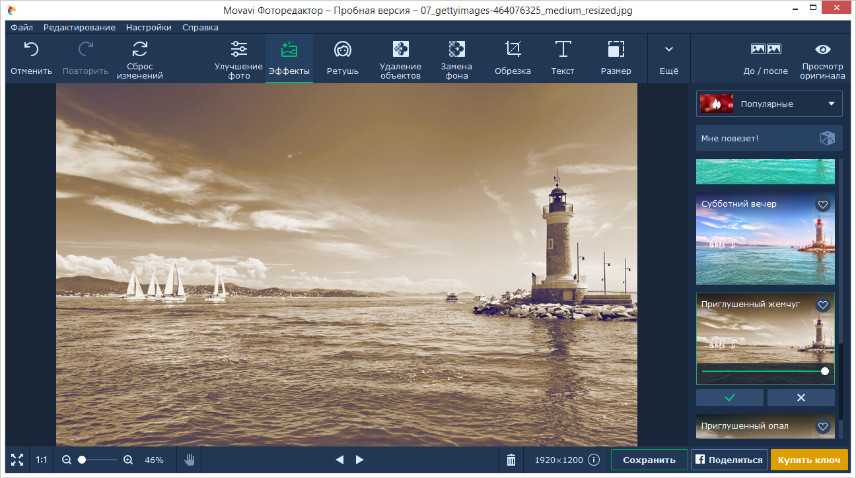
Также приложением поддерживается добавление на фото произвольного текста, обрезка, поворот, изменение размера, вставка графических элементов и устранение шумов. Среди дополнительных возможностей Movavi Фоторедактор следует отметить просмотр изображений в режиме «до и после», получение подробной информации об открытом файле, переход к следующему фото в папке непосредственно из интерфейса программы, масштабирование, отмену действий и сброс внесенных изменений.
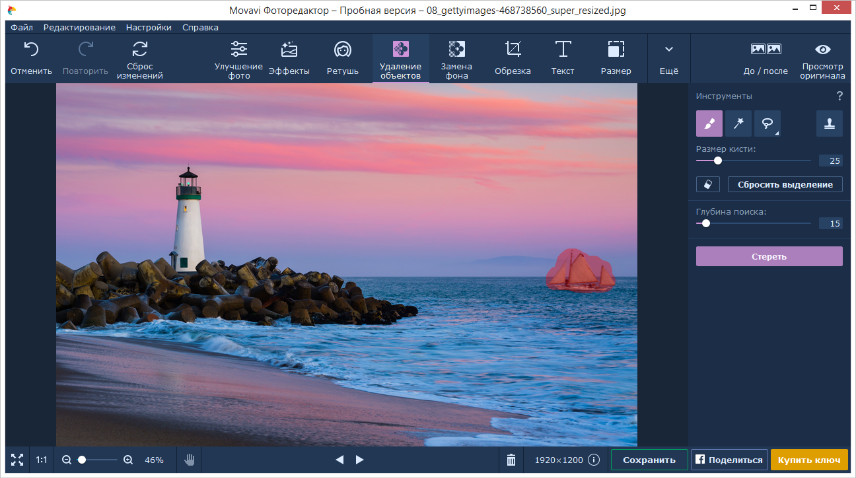
В каких-либо особых настройках фоторедактор не нуждается, в большинстве случаев пользователю достаточно выбрать нужный инструмент и применить к фото тот или иной шаблон либо параметр. Фото получилось блеклым либо слишком ярким или темным? Выбрав инструмент «Улучшение фото» и перетаскивая ползунки, отрегулируйте его яркость и контрастность, откорректируйте цветовую температуру, добавьте насыщенности цветам, если надо, настройте экспозицию. Сомневающиеся в правильности выбора могут попробовать полностью довериться алгоритмам программы, применив к фото функцию автоулучшения.
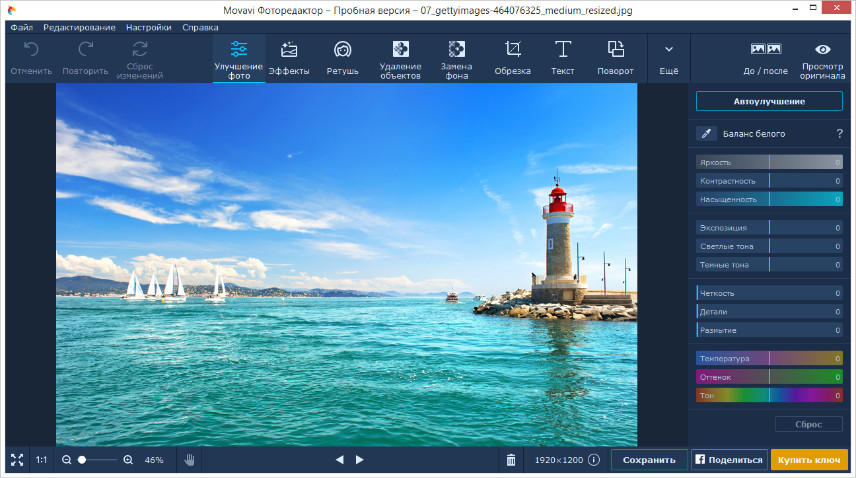
Желаете придать фотографии больше выразительности? Примените любой из сотни художественных и фотоэффектов. Нужно улучшить портрет, исправить мелкие дефекты кожи, поменять цвет глаз? Фоторедактор Movavi легко справится и с этой задачей. Воспользовавшись инструментом «Ретушь», вы можете убрать мелкие морщинки, придать коже матовость, изменить цвет волос, нанести виртуальный макияж и даже выполнить несложный морфинг. Пригодится программа и при создании коллажей. С ее помощью можно качественно удалить с фото фон, подготовив таким образом крупный объект для переноса на другое изображение или наоборот, добавить на исходную фотографию уже подготовленный файл.
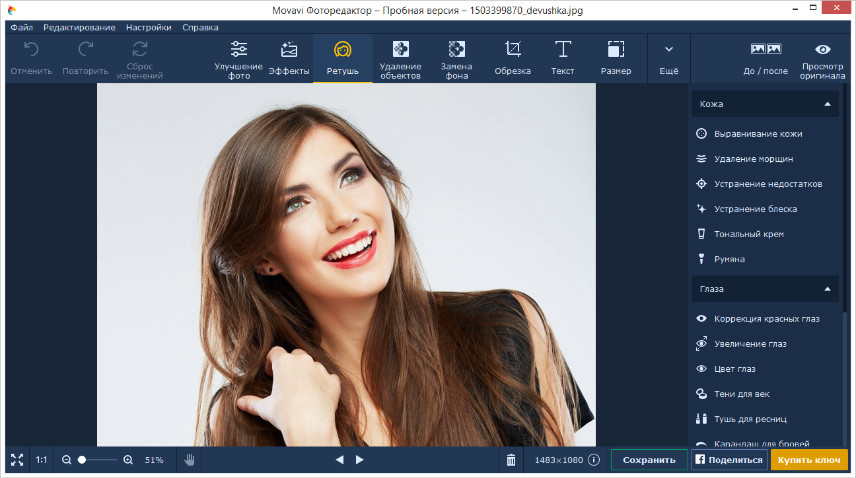
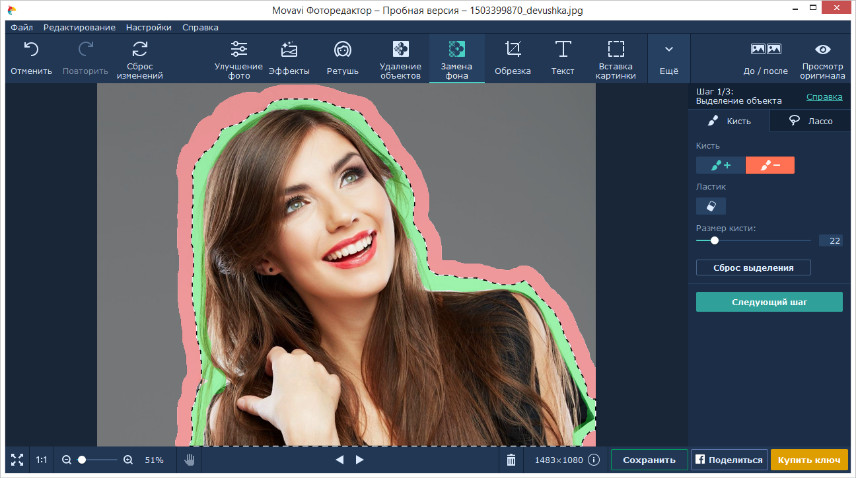
Не менее полезным является инструмент «Удаление объектов», позволяющий бесследно удалять с фотографии небольшие элементы пейзажа. Кстати, убрать с изображения неудачно вписавшийся объект можно разными способами — в автоматическом режиме и с помощью специального инструмента Штамп. Найдут себе применение и всем знакомые, не нуждающиеся в особом представлении инструменты — кадрирование, изменение размера, поворот, вырезание и вставка участков фото, добавление на фото произвольного редактируемого текста.
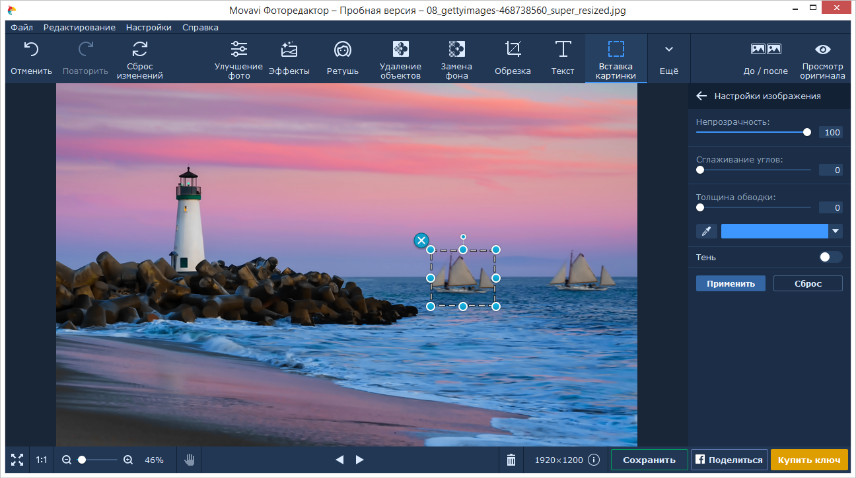
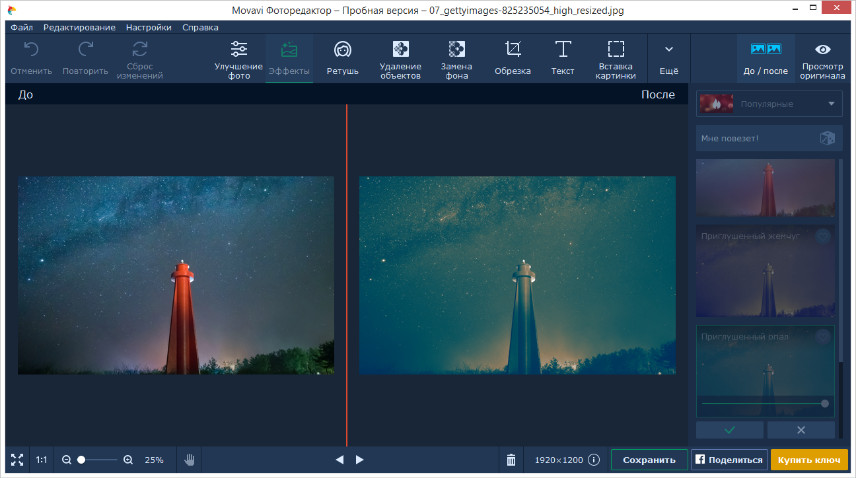
Что касается собственных настроек, объем их минимален. Разработчики ограничились сменой локализации, назначением «горячих» клавиш и возможностью подключения к пользовательскому аккаунту Facebook . Зато в Movavi Фоторедактор имеются встроенные анимированные подсказки и подробные инструкции по использованию всех основных инструментов приложения. Среди графических форматов поддерживаются все популярные. Программа является условно-бесплатной, в пробном режиме пользоваться ею можно без функциональных ограничений, однако на выходных файлах она оставляет водяной знак.



